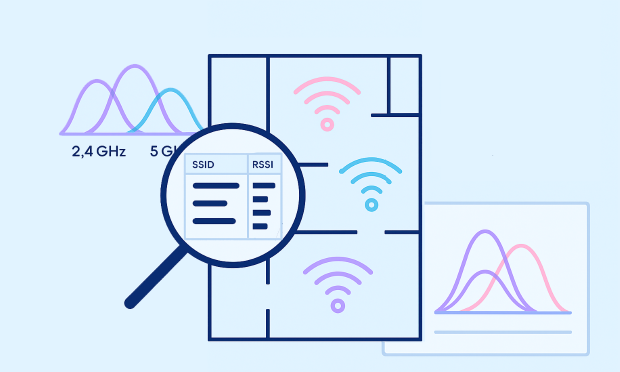Wi-Fi サイト サーベイ、分析、トラブルシューティングは、標準的な802.11be/ax/ac/n/g/a/b無線ネットワークアダプタを備えたMacBook(macOS 11+)または任意のラップトップ(Windows 7/8/10/11)で動作します。802.11beのサポートについての詳細はこちらをご覧ください。
WiFiの設置:最強の電波を叶える完全マニュアル
WiFiのパフォーマンスの知識は、世界中がネットワークで繋がる現代では知っておいて損はありません。網羅するのは簡単ではないように見えますが、NetSpotブログで様々な疑問にお答えし皆様のお手伝いをいたします。
WiFiの導入とは?
WiFiの導入には、WiFiの強力な電波を届けるにあたり以下のような様々な必須要素が含まれています:
- 導入計画
- 設置と設定
- 設置後のテスト
WiFiの設置は、ご自宅でもプロの環境でも日々行なわれています。WiFi分析や導入用のソフトウェアやアプリが頻繁に使用されています。
WiFiのネットワークを導入するには?
WiFiの導入を正しく行なうということは、パフォーマンス、強力な電波、セキュリティーを引き出せるかにかかっています。
WiFiデザイン の基礎を網羅した本記事で、おすすめのステップを紹介しています:
- カバーしたい範囲の特定:どこまで電波をカバーしたいかが曖昧だと、必要なアクセスポイントの数などの算出に影響が及びます。
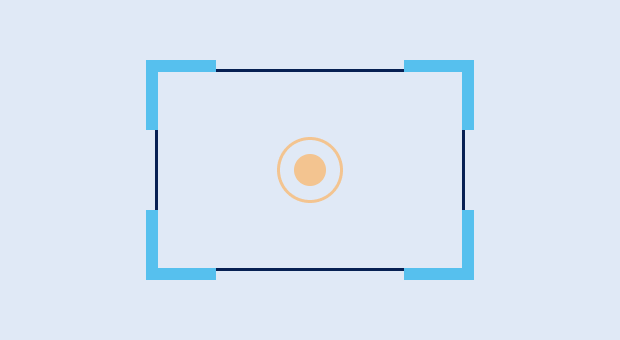
- 電波の障害物の特定:ワイヤレスの電波は壁や大きな家具などの物理的な障害物による影響を受けます。WiFiのカバー範囲内でのこれらの要素も考慮する必要があります。

- WiFiに接続する端末数に余裕をもっておく:WiFiに接続するデバイスは日々増えています。そのような現代の状況で、ネットワークに同時に接続するデバイスの数は余裕をもって計画することが賢明です。

- 適切なネットワークのタイプを選ぶ:強力なWiFiルーター一つで全てが解決することもあれば、幾つかのメッシュWiFiの設置が推奨される環境もあります。

- ワイヤレス環境を調査する: Wi-Fi サーベイを行うことで、設置場所周辺に存在する他のネットワークについて多くの有用な情報を得ることができます。また、各アクセスポイントの設置場所を最適化するためにも活用できます。

導入に進む前に、電波の届く範囲だけでなく、Wi-Fiの容量、つまりネットワークが許容できる遅延で対応できるデバイスの数やトラフィック量についても計画していることを確認してください。
WiFi容量:ネットワーク性能における重要な要素
面積、障害物、周囲のネットワークを考慮した後で、もう一つ重要でよく見落とされる設計要素があります—ネットワーク容量です。
多くのネットワークが失敗するのは、信号が部屋に届かないからではなく、一度にあまりにも多くのデバイスが通信帯域を奪い合うからです。Wi-Fiの容量はカバレッジとは異なります。カバレッジは信号がどこまで届くかを説明し、容量は同時ユーザーやアプリケーションがジッターや再試行、切断なしに円滑に動作できるかどうかを説明します。
この要素は、オフィス、教室、イベントスペース、または多数の接続機器があるスマートホームのような環境で特に重要になります。もし多数のユーザーが同時にストリーミング、ダウンロード、ビデオ通話を行おうとしていて、アクセスポイント(AP)がそれを想定していなかった場合、ネットワークは極端に遅くなってしまいます。
前述の通り、適切なバンドやチャネル幅を設定したとしても、ネットワークはなおも同時に接続するクライアントを効率的に処理する必要があります。密集したクライアントエリアをより多くのAPで小さなセルに分割し、インテリジェントなチャネル再利用を使用して競合を最小化することに集中してください。OFDMA、MU-MIMO、およびBSS Coloring(Wi-Fi 6/7で利用可能)などの機能は、通信時間の分配をより効果的に行うのに役立ちます—しかし、それだけでは過負荷を克服できません。
現実的な負荷モデルから始めましょう。エリアごとのピーク時同時クライアント数(単なる総デバイス数ではなく)と彼らが生み出すトラフィックの種類を見積もります。それをクライアントごとのスループット目標と許容遅延に変換し、アクセスポイントをどのくらいの密度で配置するか、どのバンドとチャネル幅を使用するかを判断します。
堅実な容量プランニングを行うことで、各デバイスが最も重要なタイミングで公平な通信時間を確保できます。NetSpotでは、プランニングモードを使ってハードウェアを購入する前に予測サーベイを実施でき、期待されるカバレッジを可視化したり、さまざまなAP配置を試したり、カバレッジと容量の目標を事前に検証したりできます。
また、異なるアクセスポイントモデル(指向性アンテナまたは全指向性アンテナ)を環境内でどのように機能するかシミュレーションしたり、構成を並べて比較したり、予測スループットが要求に合っているかどうかを確認できます。このプロアクティブなアプローチにより、ハードウェアへの過剰投資やネットワークの過小設計を避けることができます。

環境をモデル化し、代替レイアウトを試し、パフォーマンスをシミュレーションすることで、過小または過剰なリソース割り当てを回避できます。予測プランに現地のサーベイと的を絞ったスループットチェックを組み合わせることで、仮定を確認し、実際のエアタイム状況に基づいてセルサイズ、チャネル再利用、またはAPの数を調整できます。
たとえ最高のカバレッジおよび容量プランであっても、基礎となるワイヤレスインフラストラクチャが正しく設計されていない場合には、崩れ去る可能性があります。
ワイヤレスインフラストラクチャ:信頼性の高いWi-Fi導入の基盤
Wi-Fiネットワークの計画を立てる際、多くの人はアクセスポイントのモデルを比較することに多くの時間を費やします―仕様、アンテナ、機能などを確認します。しかし不思議なことに、それ以外の無線インフラについてはほとんど見落とされがちです。これは間違いです。せっかく良いアクセスポイントを選んでも、それを支えるケーブルやスイッチ、電源が十分でなければ、その性能を十分に発揮できません。
私たちが無線インフラストラクチャと呼ぶものには、アクセスポイントの裏側に位置するすべてのもの―イーサネットケーブル、PoEスイッチ、アップリンク、そして時にはネットワークコントローラーさえも含まれます。家庭や小規模オフィスなら、とてもシンプルかもしれません―1台のスイッチ、数個のポート、そして短いCat6ケーブルの配線だけです。
しかし、規模が大きくなればなるほど、こうした細部が非常に重要になってきます。スイッチの電力が足りない?アクセスポイントがスロットリングや再起動を繰り返すかもしれません。コアルーターへのアップリンクが遅い?Wi-Fiの電波がどれだけ強くても、クライアントは遅延を感じることになります。
これはよくある落とし穴です。カバレッジは良さそうなのに、パフォーマンスがなぜか悪い。そこでアクセスポイントを追加しても、それは有線側が処理できる場合しか効果がありません。しっかりとしたインフラがなければ、まるで弱い配管の上に高速ネットワークを築くようなものです。
WiFiネットワークの導入方法とは?
WiFiの導入はWiFiの設置にあたり最も重要な要素です。WiFiの導入の重要なステップは本ガイドの序盤で紹介しています。
設置と設定
WiFiのアクセスポイントの数と、どこに設置するかが明確になったら、実際の設置と設定を行ないます。近年のルーターには複数のWiFi周波帯やさまざまなパフォーマンスの改善機能が備わっています。それらを正しく使いお求めのスピードとカバー範囲を実現しましょう。
設置後のテスト
WiFiネットワークのパフォーマンスは、需要の増加、電波の干渉、その他の要因によって悪影響を受ける可能性があるため、導入後のテストを定期的に行い、その結果をネットワークの最適化に利用することが最も重要です。また、昼夜の使用量の変動を考慮し、異なる時間帯にテストを行なうようにしてください。
ご自宅でWiFiの導入を行なうには?
自宅用のWiFiの導入は、企業への導入ほど難しくはありません。導入には以下が必要となります:
- ISPの利用可能性とアクセス種別を確認する
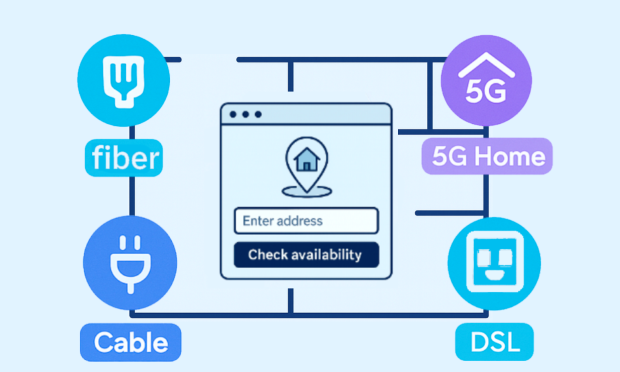
ご自宅の住所で実際に利用可能なインターネットの種類(光ファイバー、ケーブル、5Gホームインターネット、またはDSL)を確認しましょう。ご家庭でのインターネットの利用方法(ストリーミング、ビデオ通話、ゲーム、スマートデバイス)に合ったプランを選んでください。もし光ファイバーが利用可能であれば、それを選びましょう。今日では通常、もっとも安定した選択肢であり、将来に向けて余裕もあります。
- ご自宅のレイアウトを把握する

自宅のレイアウトや建材を評価し、メインのルーター(または最初のメッシュノード)を中央に、高い位置で、開放的な場所に設置することを目指してください—クローゼットや隅ではなく。広いスペースや厚い壁がある場合は、速度を維持するために有線(イーサネット)バックホールによるメッシュ構成を計画しましょう。
- デバイス数と将来の拡張を計画する

多くのデバイスを持っている場合や、4K/8Kストリーミング、ゲーム、ビデオ通話などのヘビーユースをする場合は、Wi-Fi 6E/7ルーターを選び、よりクリーンな6 GHz帯を利用してスムーズに多くのトラフィックを処理できるようにしましょう。ただし、これはノートパソコンやスマートフォンがWiFi 6E/7に対応している場合のみ効果があります。対応していない場合は2.4/5 GHzのままになります。また、インターネットプランやローカルネットワークの速度が1 Gbpsを超える場合は、ボトルネックを回避するために2.5G/10Gイーサネットポートが付いている製品を選びましょう。
スマートホームの場合は、スマートプラグ、電球、その他のIoT機器を、WPA3セキュリティ(または一部の古いデバイスがWPA3に対応していない場合はWPA2/WPA3混在)を使った2.4 GHzの「ゲスト/IoT」ネットワークに分けて接続しましょう。これにより、主要なデバイスは高速かつ安全に利用でき、旧型の機器も接続可能になります。
- 展開と構成

ファームウェアを更新してください。SSIDを作成し、WPA3を有効にします。ゲスト/IoT用の別ネットワークを追加します。調査結果に基づいてチャンネルとチャンネル幅を設定してください(2.4GHzは20MHz、5/6GHzはクリーンな場合は80/160MHz)バンドステアリングおよび高速ローミング(802.11k/v/r)がサポートされていれば有効にします。メッシュにはイーサネットバックホールを利用してください。ISPモデムがゲートウェイの場合はブリッジモードにするか、二重NATを避けてください。WAN/LANのリンク速度(必要な場合は2.5GbE以上)を確認してください。
- セットアップを確認し、WiFiのパフォーマンスを検証してください
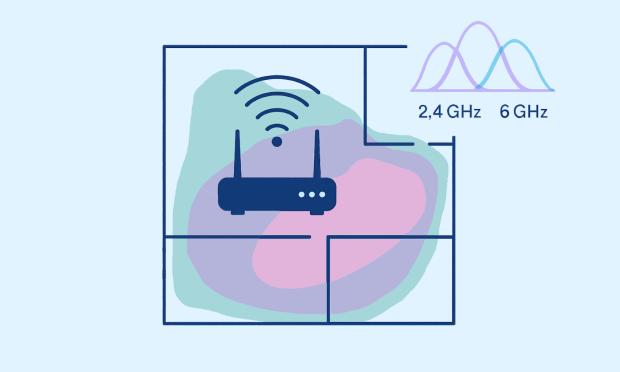
デバイスを接続したら、NetSpotでクイックウォークテストを行いましょう。インスペクターモードで、実際に使用する部屋のチャンネル混雑や信号レベルを確認します。サーベイを実行してシグナルレベルや周波数帯域のカバレッジヒートマップを作成しましょう。弱い場所や重なりが見られた場合は、APの配置やチャンネルプランを調整し、再度スキャンしてください。必要に応じて、各重要な部屋でクイックスループットチェックを行い、実際の速度が期待どおりかどうかを検証しましょう。
ホテルのWiFiネットワークを導入する方法は?
ホテルでWi-Fiを導入することは、自宅でWiFiを設置するのとはまったく異なる考え方が必要となる作業です。自宅での設置では通常、ルーター1台または小規模なメッシュシステムしか扱いませんが、ホテルのネットワークは、数十台、時には数百台以上のユーザー、デバイス、サービスを同時にサポートしなければなりません。
単にカバレッジを提供するだけでなく、複数階、厚い壁、客室、ロビー、サービスエリア全体で高品質な体験を提供する必要があります。そして、その体験はユーザー間でシームレスかつ安全、かつ分離されている必要があります。
そのため、ホテルWiFi導入の計画には、プロフェッショナルレベルの設計、容量予測、テストが必要であり、最初のアクセスポイントを設置するはるか前から始まります。
まずは、ゾーンを定義する必要があります。ゲストエリア、スタッフ専用ネットワーク、IoT(スマートロック、サーモスタット、カメラ)バックオフィスシステム―それぞれ異なるセキュリティと帯域幅の要件が求められます。ホテルのWi-Fi導入は、単なるカバレッジだけに留まらず、容量、セキュリティ、ゲストの分離、拡張性なども含めた幅広い分野を扱うトピックです。
WiFiルーターの設置方法とは?
WiFiルーターの設置方法は、モデムを接続すれば自動で接続できる仕様のおかげで誰でも簡単に学ぶことができるようになりました。必要なステップは以下となります:
WiFiのルーターの適切な設置箇所を探す。

電源にルーターを接続し、LANケーブルを使ってルーターとモデムを接続する。

ルーターのアドミン設定を開く。
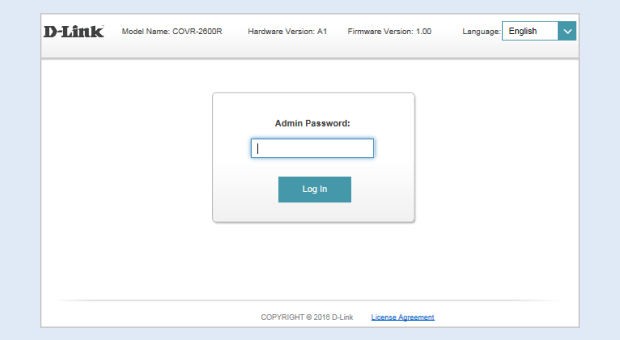
WiFiの接続をオンにし、必要な設定を行なう。

新しいWiFiネットワークに、クライアントデバイスを接続する。
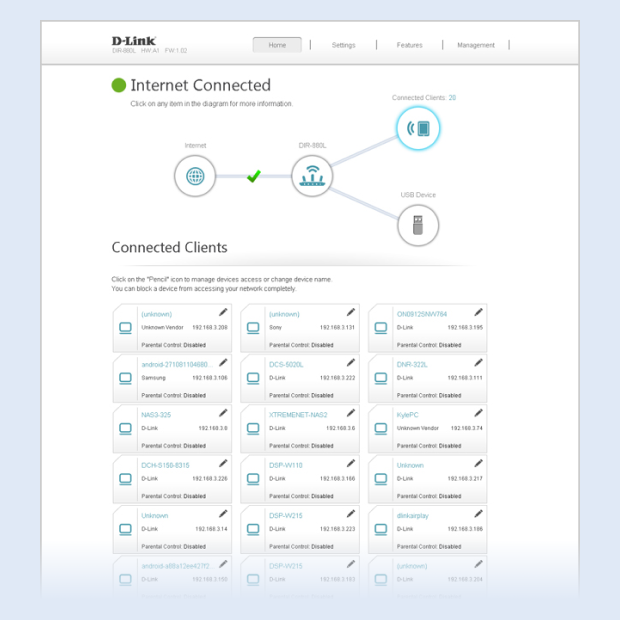
ルーターのメーカーの中には、スマートフォンのアプリで簡単に設定を行なえるものをあります。
ゲストWiFiと、その設置方法
ゲスト用WiFiの設定方法を知っていれば、友人やお客さんが使うデバイスとご自身のデバイスの接続を分けることが可能です。ゲストWiFiのユーザーのスマートフォンやノートパソコンに感染したマルウェアが自分の端末に感染するのを防ぐことができるため、セキュリティを大幅に向上させることができます。
お使いのブラウザまたはスマートフォン向けのルーターアプリより、ルーターのIPアドレス(192.168.0.1、192.168.1.1、192.168.2.1または 192.168.1.100のような数字の羅列)を煮ゅりょくしルーターのアドミン設定に移行します。
ワイヤレス設定メニューに移行します。
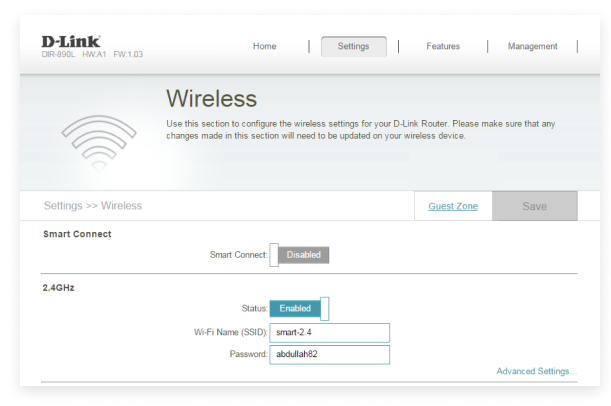
WiFiゲストネットワークオプションをオンにします。

ゲストネットワークのパスワードは強力なものを設定しましょう。

設定を保存します。

NetSpot WiFiチェッカーでWiFiのカバレッジをチェック
WiFiネットワークを最大限に活用するには、ネットワークの全範囲をカバーし、隣接するネットワークからの干渉を最小限に抑えることが不可欠です。NetSpotは、このプロセスを簡単かつ視覚的に行い、WiFiスピードチェッカー、WiFi信号チェッカー、WiFiセキュリティチェッカーを組み合わせて、診断やあらゆる種類のWiFi関連問題の修正を簡単に行えるようにします。
NetSpotを使用して、近隣のネットワークによるiFi信号干渉を簡単に検出しましょう:
こちらより、イントールが可能です。
アプリを起動し、少し待つだけで、近隣のWiFi情報を収集してくれます。

強力な電波レベルのネットワークを選択し、「詳細」ボタンをクリックします。

2.4GHzタブに移行すると、どのチャンネルが2.4GHzの周波帯で最も使用されているかが一目で確認できます。

5GHzタブに移行すると、どのチャンネルが5GHzの周波帯で最も使用されているかが一目で確認できます。
これに基づいて、WiFiルーターを別のチャンネルに設定して、信号干渉を回避できます。
特定の部屋で信号が弱い場合は、簡単な調査を実施して「信号レベル」と「バンドカバレッジ」のヒートマップを作成し、APの配置を調整してから再度確認してください。この簡単なカバレッジチェックにより、試行錯誤を防ぎ、後の賢い最適化につながります。
結論
WiFiネットワークの導入は、プロの業者を呼ばずともできるようになりました。WiFi導入ガイドを読み、NetSpotのようなワイヤレスアナライザーを使用することで、簡単に素早くWiFiの導入ができます。安定した速度と強度の電波をお楽しみください。
WiFi導入 — よくある質問
ワイヤレスネットワークデザインとは、WiFiネットワークの必要な要素を考慮し、納得いく電波の実現を行なうことです。
強力なWiFi電波のカバーを実現するためには、導入する場所の広さや、接続するデバイスの数、家具などの障害物や近隣のネットワークの情報などを知っておく必要があります。
近年のルーターの多くが、クリックひとつでゲストネットワークを作成できる機能を持っています。アドミンパネルからワイヤレス設定をご確認ください。
スマートWiFiでは、通常のWiFiルーターにスマートホームハブを組み合わせ、スマートフォンアプリから電気のスイッチを操作するなど、様々なスマートホームデバイスに簡単に接続することができます。